显示文件后缀win11的方法 win11如何显示文件后缀名
更新时间:2024-05-29 14:19:00作者:qiaoyun
每种文件都是有后缀名的,方便我们区分文件类型或者修改格式等,但是近日有用户在升级win11系统之后,发现默认没有显示文件后缀名,这样使用起来不大方便,那么win11如何显示文件后缀名呢?有一样需求的用户们可以跟随着笔者的步伐一起来看看显示文件后缀win11的方法。
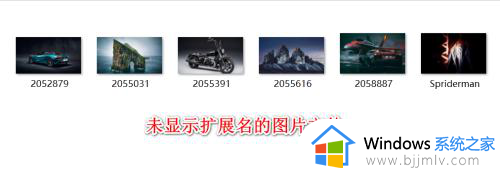
方法如下:
1、打开我的电脑,也伐墨就是资源管理器,或者任意一个文件夹。
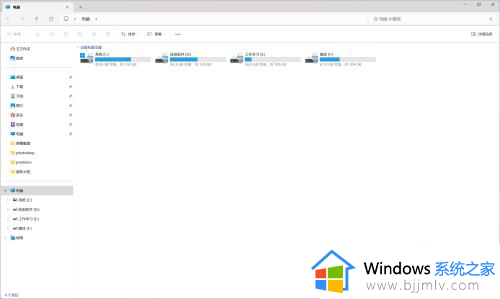
2、点击查看更多(三个点...)。
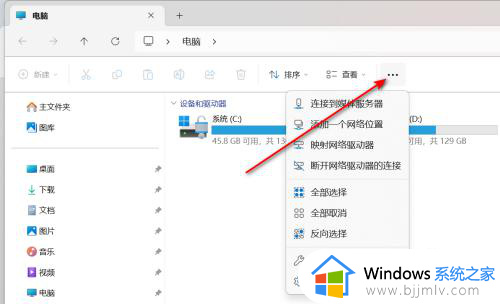
3、点击“选项”,打开“文件夹选项”对话框。
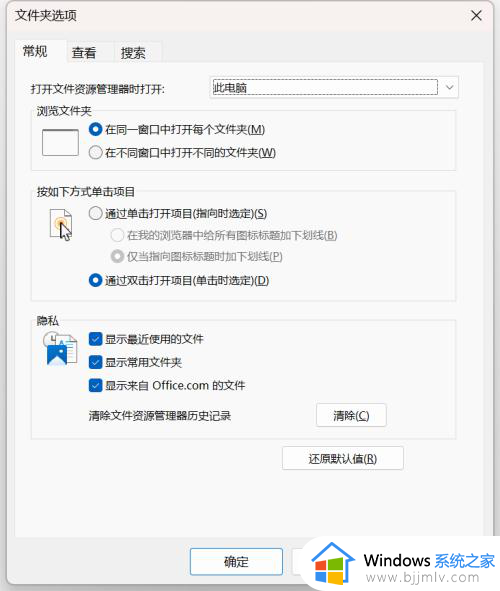
4、点击“查看”选项卡。
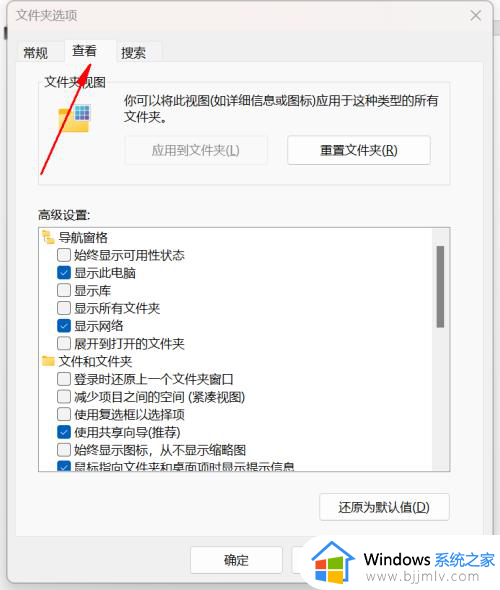
5、下拉“高级设置”,不勾选“隐藏已知文件类型的扩展名”,然后点击确定,文件的扩展名就显示出来了。
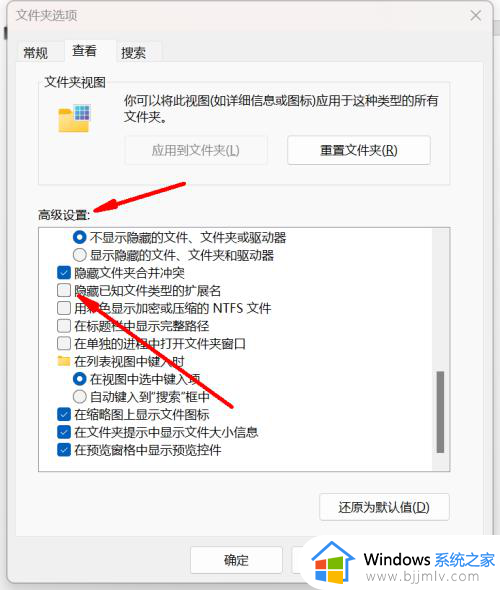
6、显示扩展名的效果。

以上给大家讲述的就是win11如何显示文件后缀名的详细内容,大家可以学习上述方法来让其显示出来,希望可以帮助到大家。
显示文件后缀win11的方法 win11如何显示文件后缀名相关教程
- win11如何显示文件属性后缀 win11怎么显示文件的属性后缀名
- 如何显示文件后缀名win11 win11文件后缀名怎么显示
- window11文件后缀名怎么显示 win11如何显示文件后缀名
- win11后缀名怎么显示出来 win11显示文件后缀名设置方法
- win11怎么显示文件格式后缀 win11显示文件后缀名教程
- win11不显示文件后缀名怎么办 win11怎么显示文件后缀格式
- win11显示后缀名怎么设置 win11如何让文件显示后缀名
- win11电脑怎么显示文件后缀名 win11显示文件扩展名的方法
- win11显示文件后缀怎么设置 win11如何显示文件属性后缀
- windows11文件后缀名怎么显示?显示后缀名怎么设置 win11
- win11恢复出厂设置的教程 怎么把电脑恢复出厂设置win11
- win11控制面板打开方法 win11控制面板在哪里打开
- win11开机无法登录到你的账户怎么办 win11开机无法登录账号修复方案
- win11开机怎么跳过联网设置 如何跳过win11开机联网步骤
- 怎么把win11右键改成win10 win11右键菜单改回win10的步骤
- 怎么把win11任务栏变透明 win11系统底部任务栏透明设置方法
win11系统教程推荐
- 1 怎么把win11任务栏变透明 win11系统底部任务栏透明设置方法
- 2 win11开机时间不准怎么办 win11开机时间总是不对如何解决
- 3 windows 11如何关机 win11关机教程
- 4 win11更换字体样式设置方法 win11怎么更改字体样式
- 5 win11服务器管理器怎么打开 win11如何打开服务器管理器
- 6 0x00000040共享打印机win11怎么办 win11共享打印机错误0x00000040如何处理
- 7 win11桌面假死鼠标能动怎么办 win11桌面假死无响应鼠标能动怎么解决
- 8 win11录屏按钮是灰色的怎么办 win11录屏功能开始录制灰色解决方法
- 9 华硕电脑怎么分盘win11 win11华硕电脑分盘教程
- 10 win11开机任务栏卡死怎么办 win11开机任务栏卡住处理方法
win11系统推荐
- 1 番茄花园ghost win11 64位标准专业版下载v2024.07
- 2 深度技术ghost win11 64位中文免激活版下载v2024.06
- 3 深度技术ghost win11 64位稳定专业版下载v2024.06
- 4 番茄花园ghost win11 64位正式免激活版下载v2024.05
- 5 技术员联盟ghost win11 64位中文正式版下载v2024.05
- 6 系统之家ghost win11 64位最新家庭版下载v2024.04
- 7 ghost windows11 64位专业版原版下载v2024.04
- 8 惠普笔记本电脑ghost win11 64位专业永久激活版下载v2024.04
- 9 技术员联盟ghost win11 64位官方纯净版下载v2024.03
- 10 萝卜家园ghost win11 64位官方正式版下载v2024.03